Windows 10 Dns Değiştirme [Resimli Anlatım]

Türkiye'den erişimin yasak olduğu sitelere giriş yapmak yada İP adresinizi gizleyerek bir siteye girmek için dns değiştirme işlemi yapmak zorundasınız. Window 10 Dns değiştirme 2021 yılı için nasıl yapılmaktadır konusunda sizlere çok basit anlatımla bir yazı hazırladık.
Windows 10 DNS Değiştirme 2021
Aşağıda anlattığımız adımlar Windows 10 DNS değiştirme işlemi için olmakla birlikte bütün windows sürümlerinde geçerli adımlardır.
İLK AŞAMADA: Windows 10 dns değiştirme işlemini yapabilmek için “Başlat” menüsüne basın ve “Ayarlar” kısmına gelin.
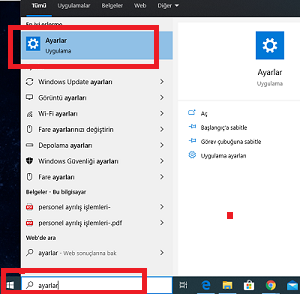
İKİNCİ ADIM: Windows Ayarları sayfasına geldiğinizde karşınıza hemen aşağıdaki ekran gelecektir:
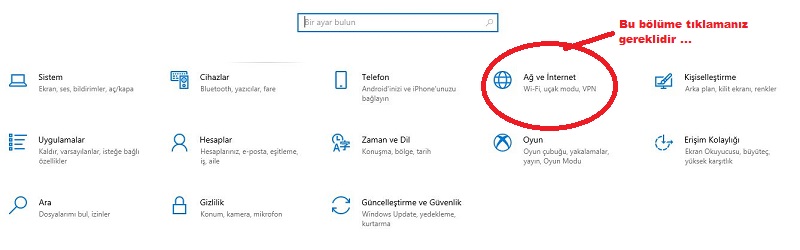
Ağ ve Paylaşım Merkezi’ne geldikten sonra görseldeki gibi “Ethernet” yazan yere basın. Bağlantınız kabloluysa bağlantılar kısmında “Ethernet”, kablosuzsa bağlantınız “kablosuz ağ” şeklinde görünür.
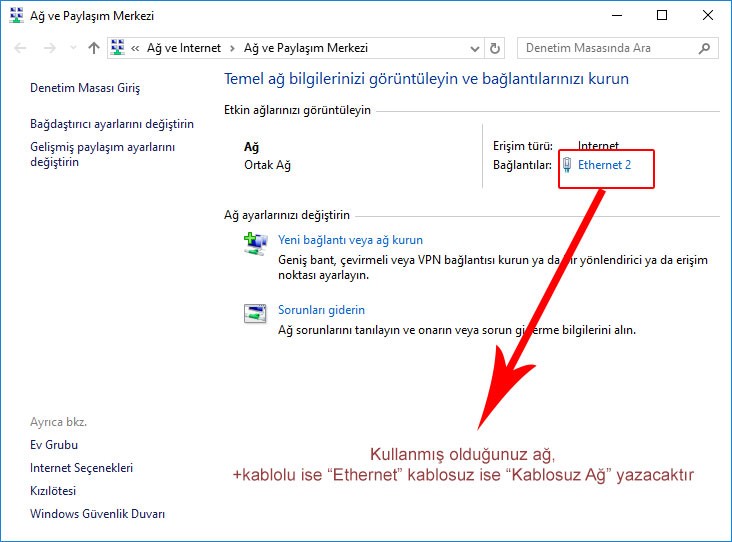
Ethernet yazan yere tıkladıktan sonra sol altta bulunan “Özellikler” kısmına basın.
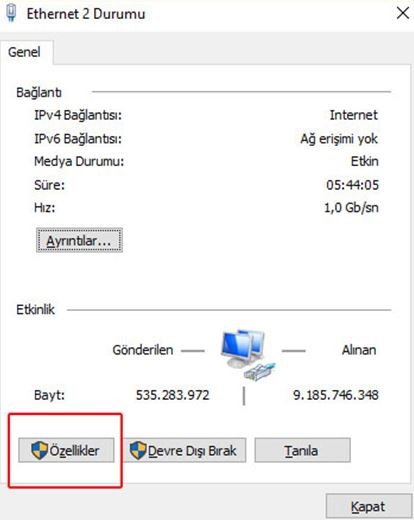
Özellikler sekmesi açıldığında “İnternet Protokolü sürüm 4 (TCP / IPv4)” yazan yere basın. Ardından yine “Özellikler” butonuna basın. Özellikler sekmesini açmak için “TCP / IPv4” seçeneğine iki kere tıklamanız da yeterlidir.

Açılan pencerede “Genel” ve “Diğer Yapılandırma” sekmelerinden “Genel” kısmına gelin. Bu alanda “Otomatik bir şekilde IP adresi al” seçeneği işaretli olmalıdır. Alt kısımda ise “DNS sunucu adresini otomatik al” değil de “Aşağıdaki DNS sunucu adreslerini kullan” seçeneğini işaretleyin. Ardından tercih edilen DNS sunucusuna ve diğer DNS sunucusuna kullanmak istediğiniz DNS numaralarını yazın ve “Tamam” butonuna basın. Güvenli ve hızlı bir internet bağlantısı için “En Hızlı DNS’ler 2021” isimli konumuza bakabilirsiniz. Dns değiştirme windows 10 için son adım ise:
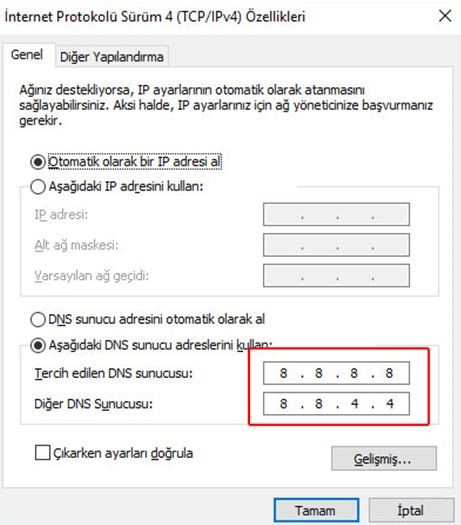
Tüm bu işlemleri yaptığınızda Windows dns değiştirme sorununuz çözümlenecek ve açamadığınız internet sitelerine erişim sağlayabileceksiniz.
Windows DNS Sunucuya Yanıt Vermiyor
Windows 10 dns değiştirme problemlerinin çoğu yanlış yapılan ayarlar nedeniyle meydana gelmektedir. DNS değişimi yapıldıktan sonra onarma yapılınca çoğu zaman “DNS sunucuya yanıt vermiyor” hatası ile karşılaşılır. Bunun sebebi DNS adresinin yanlış yazılması olabileceği gibi o servisin artık kullanılmıyor olması da olabilir. Bazı DNS sağlayıcıları güncelleme yapmadıkları için IP adresleri çalışmayabilir. Askıya alınan ya da iptal edilen DNS sunucularının adresleri girilmemelidir. Bunun için girdiğiniz adreslerin güncel olup olmadığını kontrol etmelisiniz.
DNS değiştirirken farklı DNS sağlayıcılarının adreslerini girebilirsiniz, böylece hangi sunucuda problem olduğunu anlayabilirsiniz. Eğer sorun hala devam ederse bilgisayarı yeniden başlatın ve modemi kapatıp açın. Birkaç dakika içinde sorun tamamen düzelecektir.
Windows DNS Değiştirme Programı
Yasaklı sitelere giriş dns ayarları windows 10 için değiştirilmesi gerekmektedir. Bunu manuel olarak nasıl yapacağınızı yukarıda anlattık. DNS adreslerini elle değiştirebileceğiniz gibi bunu otomatik olarak yapan programlar da vardır.
Bu programların başında Smart Safe DNS isimli yazılım gelmektedir. DNS değiştirme programları içinde en güvenli ve en hızlı olduğu bilinen Smart Safe DNS uygulamasının kurulumu oldukça basittir. Programı kurduktan sonra DNS sağlayıcıları arasında karşılaştırma yapabilir ve DNS hız testi ile hangi DNS sunucusunun daha hızlı olduğunu test edebilirsiniz.
Sonuç olarak Windows 10 İşletim sistemi için DNS ayarlarını değiştirmek isteyen kişiler için resimlerde adım adım yapmanız gerekenleri yukarıda anlattık.
DNS Değiştirme İşlemleri Hakkında Sıkça Sorulan Sorular
VPN ile yasaklı sitelere girmek suç mu?
Yasaklı sitelere girmek elbette suçtur. Bu sitelere girmek zaten yasalarla yasaklandığı için girilememektedir. Ancak DNS değiştirerek bir siteye girme konusunda kanunda açık bir hüküm yoktur.

